録画番組の引っ越し可能なRECBOXに新型登場。外出先でも視聴できるHVL-RS

(写真)ハイビジョンレコーディングハードディスク RECBOX「HVL-RSシリーズ(左)」と「HVL-LSシリーズ(右)」
(記事公開日:2021年3月9日)
コロナ禍の中、自宅で過ごす時間が多くなりました。私の場合、特にテレビを見る時間が増えていますが、みなさんはどうですか?
JEITA(電子情報技術産業協会)の 2020年民生用電子機器国内出荷統計(※)によれば、薄型テレビの出荷数量は前年比111.5%だそうです。
(※)出典:2020年民生用電子機器国内出荷統計
今後も、テレビの買い替えを検討している方は多いと想像していますが、その際、これまで録りためた録画番組はどうしたらよいのでしょうか?
USB HDDは録画したテレビ以外の
テレビに接続しても再生できない
通常、録画番組は、見終わったものから消して、HDD容量を節約する方が多いかと思いますが、中には、ずっと残しておきたい番組もあります。ところが録画用USB HDDの場合、録画したテレビ以外に接続しても見ることができません。
(※)SeeQVault対応商品の場合は、違うテレビに接続しても見られるものもあります。
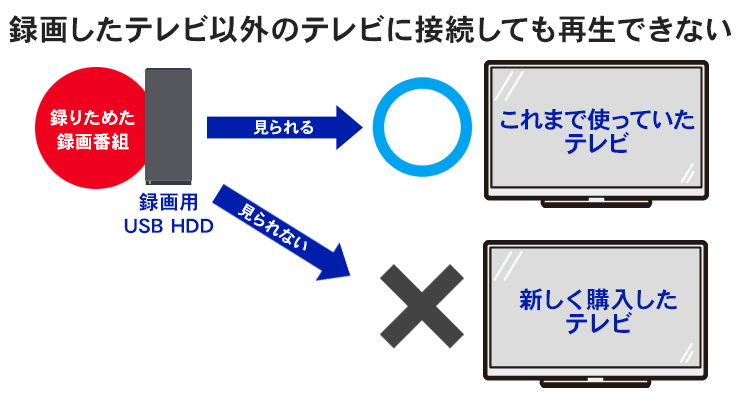
「えっ!テレビを買い換えたら、見られなくなってしまうのーっ」とがっかりしないでください。今回ご紹介する「RECBOX(レックボックス)」であれば、録画番組の引っ越しが可能です。
テレビの買い替え後も、
これまで録りためた番組を見られる

(写真)RECBOX「HVL-RSシリーズ(左)」と「HVL-LSシリーズ(右)」
RECBOXは、DTCP-IP(※)に対応したネットワーク利用のハイビジョンレコーディングハードディスクです。録画用USB HDDの録画番組をRECBOXへダビングすることにより、新しいテレビでも見ることが可能です。
(※)DTCP-IP(Digital Transmission Content Protection over Internet Protocol):地デジなどのコピー保護されている動画を、家庭内ネットワークに限定して配信するための技術規格。DTCP-IPに対応した機器同士をネットワーク接続することで、地デジ番組などを配信することができます。

(イメージ)録画番組をRECBOXへダビング
また、ホームネットワーク(LAN)で接続された各部屋にあるDTCP-IP対応テレビで楽しむことができますので、RECBOXの録画番組は、リビング以外にも、寝室、書斎、子供部屋などほかの部屋でも見ることができます。

(イメージ)RECBOXの録画番組はどの部屋でも楽しむことができる

-

(写真)スマホ対応RECBOX「HVL-RSシリーズ」のパッケージと本体
-

(写真)RECBOX「HVL-LSシリーズ」のパッケージと本体
| HVL-RS | HVL-LS | |
| 録画番組のダビング | 〇 | 〇 |
| 自動ダビング | 〇 | 〇 |
| スマートフォンでの視聴 ※別途アプリをご購入ください。 |
〇 | × |
| USBハードディスクで容量アップ | 〇 | 〇 |
| たくさんの録画番組を録りためられる (マルチカウント機能による容量節約) |
〇 | 〇 |
| RECBOX同士でのリモートダビング (インターネットを経由したダビング) |
〇 | × |
USB HDDの録画番組をRECBOXへダビングしてみました

RECBOXの接続はかんたんで、添付されている電源ケーブルとLANケーブルを接続するだけです。LANケーブルをWi-Fiルーターにつなぎ、電源スイッチを入れます。電源ランプが約1分点滅の後、点灯に変わったら使えるようになります。

(写真)RECBOXの端子
本体サイズは、215mm(W)×170mm(D)×38mm(H)のコンパクトサイズなので、設置スペースにも困りません。

(写真)RECBOXのサイズ
それでは、テレビに接続している録画用USB HDDの録画番組をRECBOXへダビングしてみます。テレビはDTCP-IP対応テレビのシャープアクオス「LC-50U40」を使ってご紹介します。ダビング操作はテレビのリモコンを使って行います。
※テレビによってダビング操作やメニュー名などは異なりますので、ご利用のテレビの操作ガイドをご参照ください。
リモコンの[録画リスト]を押して、現在使っている録画用USB HDDの録画リストを表示します。

(写真)録画用USB HDD「HDCZ-UTCシリーズ」

(写真)録画用USB HDDの録画リスト
[ツール]メニューから[ダビング]を選択して、1つのタイトル(番組)か複数のタイトルを同時にダビングするか選択します。今回は[1タイトルダビング]で進めます。
-
![[ダビング]を選択](/ssp/magazine/img/column202_pic14.jpg)
(写真)[ダビング]を選択
-
![[1タイトルをダビング]を選択](/ssp/magazine/img/column202_pic15.jpg)
(写真)[1タイトルをダビング]を選択
ダビングしたい番組を選んだあと、ダビング先の機器として[RECBOX(画面ではHVL-11ABB3)]を選択すると、ダビングが始まります。
-
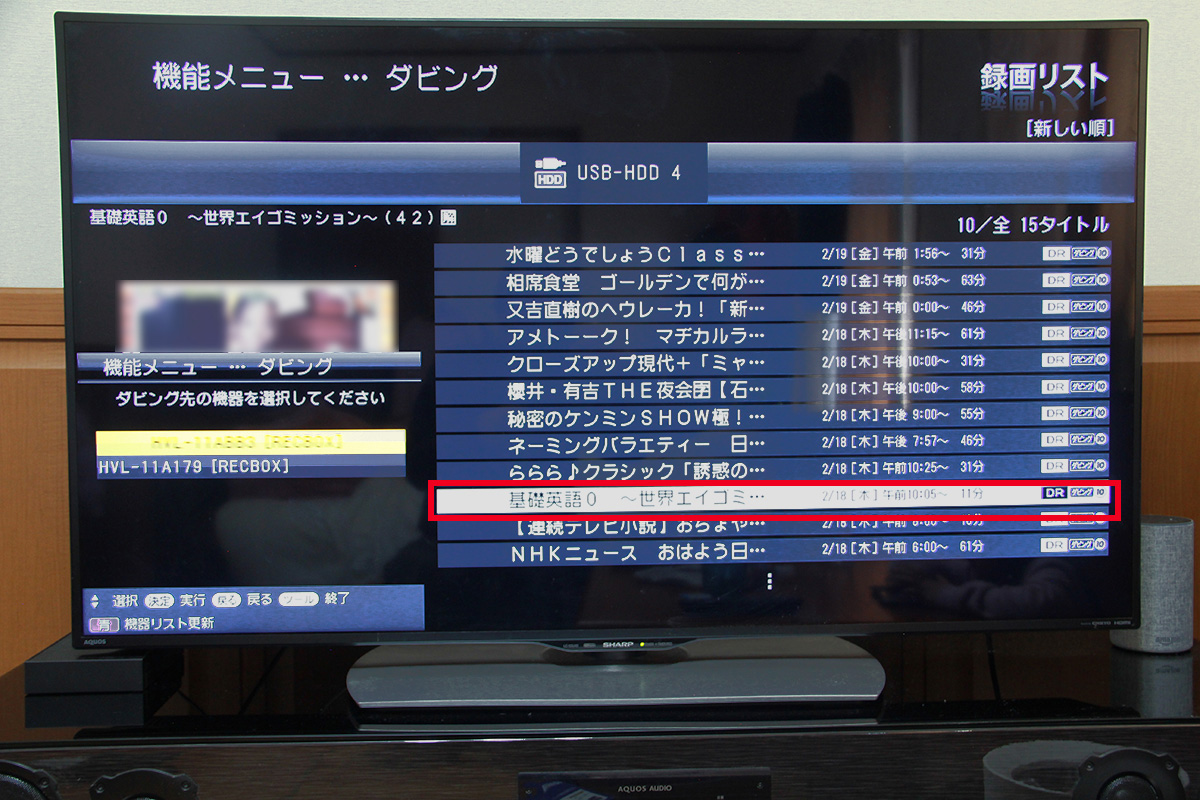
(写真)ダビングしたい番組を選択
-
![ダビング先の機器として[RECBOX]を選択](/ssp/magazine/img/column202_pic17.jpg)
(写真)ダビング先の機器として[RECBOX]を選択
ダビングが行われます。

(写真)ダビング中
RECBOXへダビングされた録画番組を再生してみます。リモコンの[ホーム]-[コンテンツマネージャー]を選択します。ネットワーク接続されている機器の中から[RECBOX(HVL-11ABB3)]を選び、[録画番組]フォルダを選択します。
-
![[コンテンツマネージャー]を選択](/ssp/magazine/img/column202_pic19.jpg)
(写真)[コンテンツマネージャー]を選択
-
![[RECBOX(HVL-11ABB3)]の[録画番組]を選択](/ssp/magazine/img/column202_pic20.jpg)
(写真)[RECBOX(HVL-11ABB3)]の[録画番組]を選択
先ほど録画用USB HDDからRECBOXへダビングした番組があるので、これを選択して再生します。
-

(写真)ダビングされた番組
-
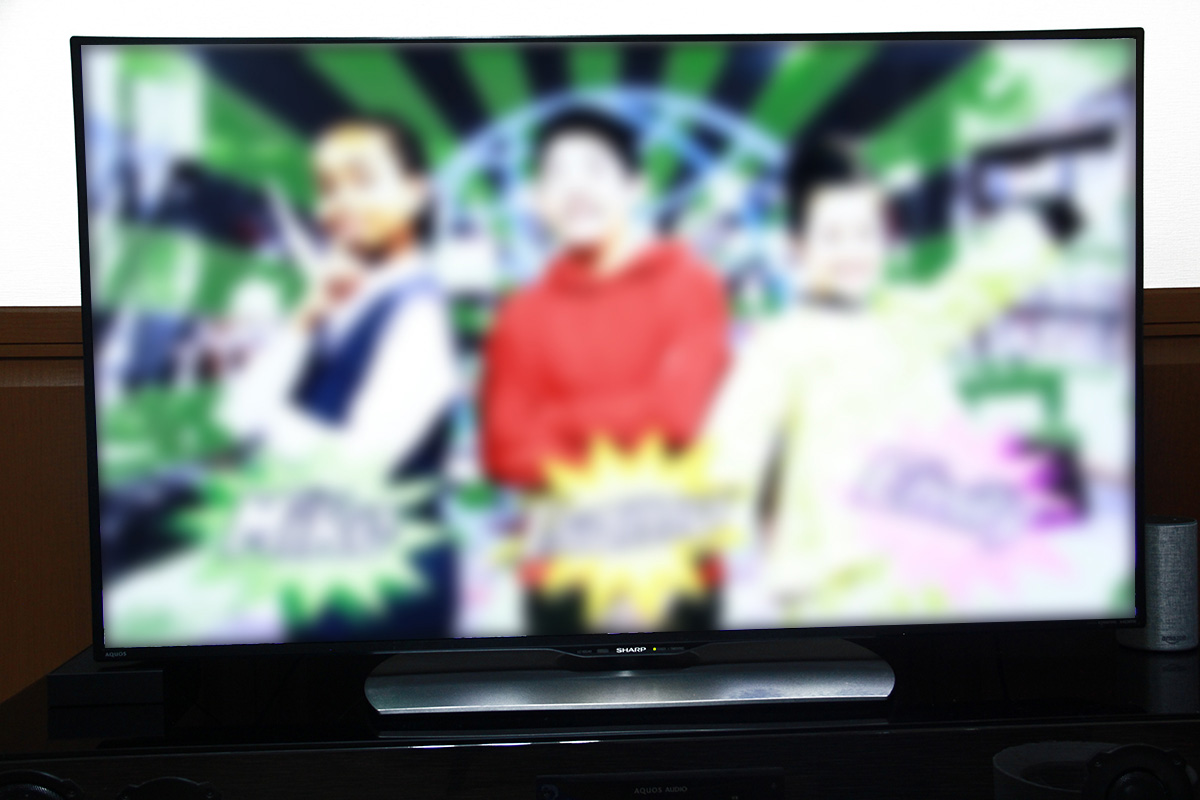
(写真)番組の再生
外出先からスマホで録画再生できるHVL-RS

「HVL-RSシリーズ」なら、外出先からでもスマホを使って録画番組を視聴することができます。RECBOXは、視聴環境の通信速度にあわせてリアルタイムで映像を変換する「Smartplaying Engine」を搭載しており、スムーズで快適な番組視聴ができます。
視聴アプリは、デジオン「DiXiM Digital TV」「DiXiM Play」での視聴を推奨します。お試し期間がありますので、実際の使い勝手・動作を体験のうえ、アプリケーションを購入することができます。
iPhone 11にアプリ「DiXiM Play」をインストールして、視聴してみましたので、ご紹介します。
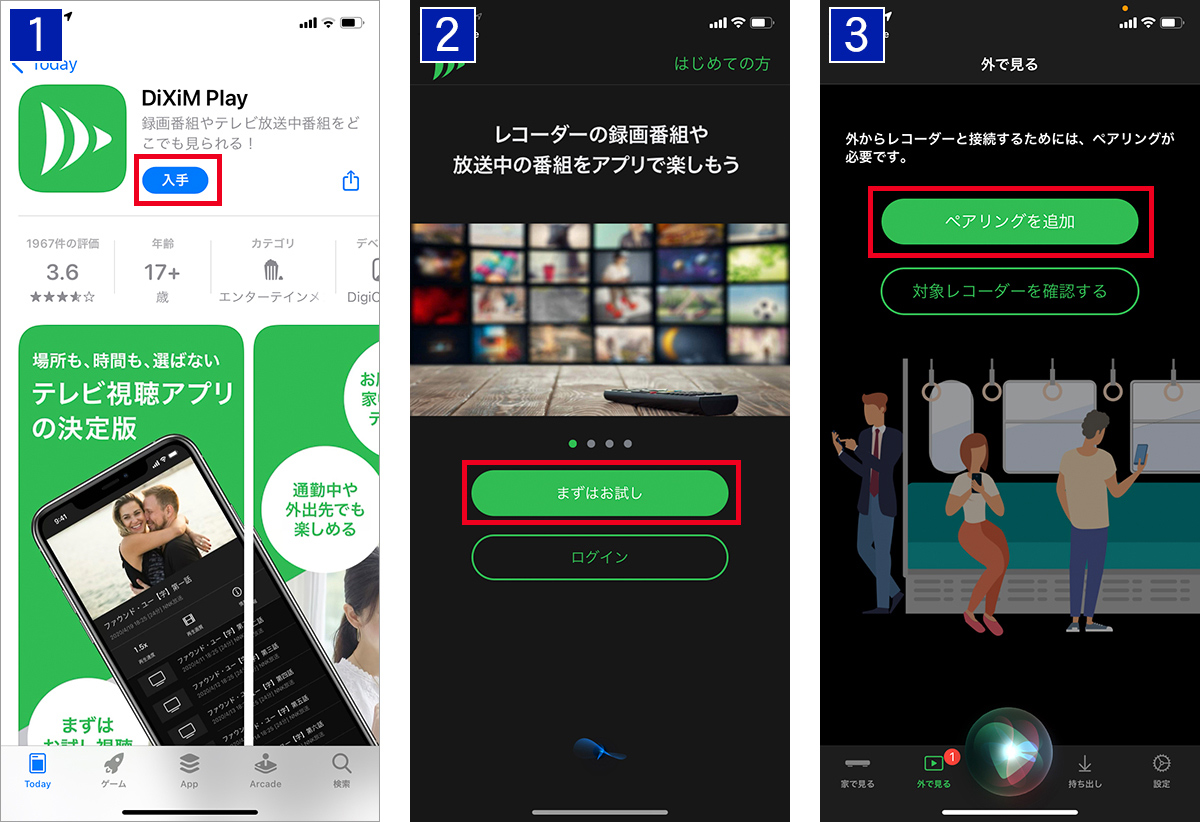
① App Storeから「DiXiM Play」をインストールします。
② [まずはお試し]をタップします。DiXiM Play は無料で何回も、1分間のお試し再生ができますので、操作体験後にご購入した方が良いでしょう。
③ [ペアリングを追加]をタップします。
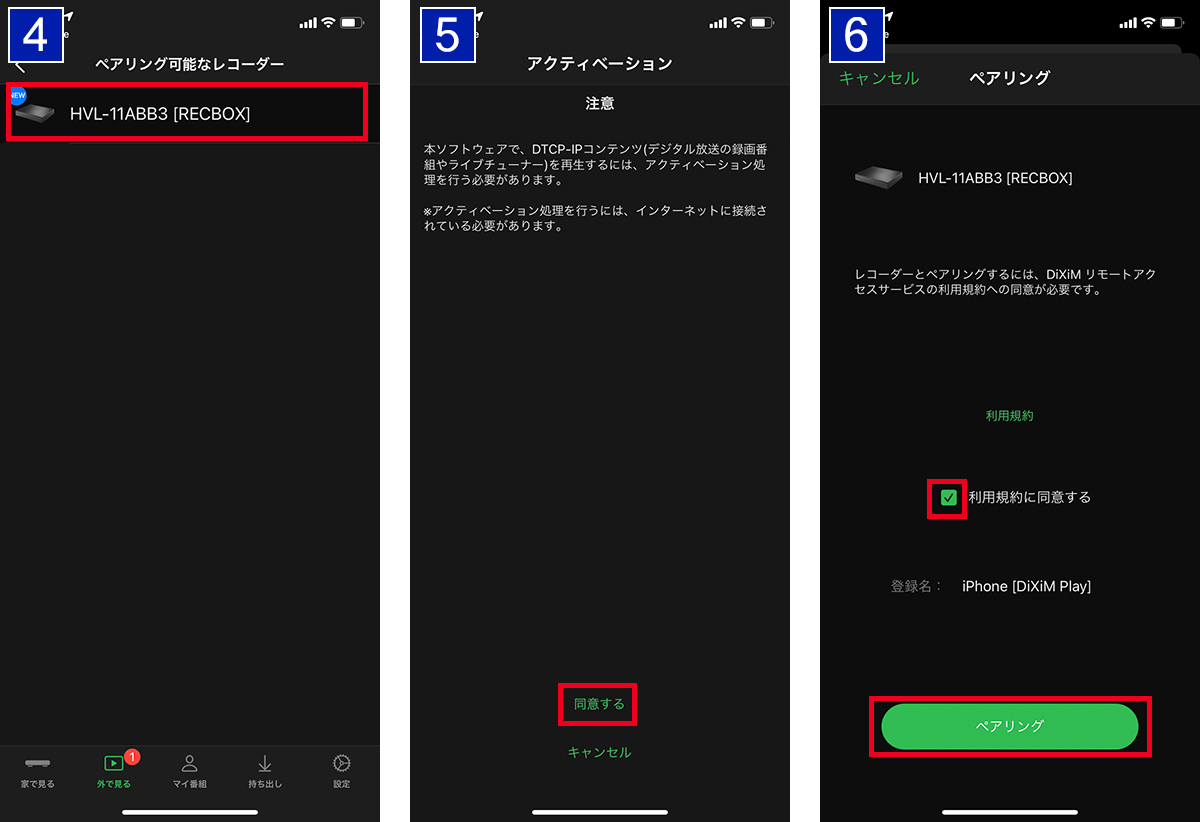
④ ペアリング可能なレコーダーに[RECBOX(HVL-11ABB3)]が表示されるので、これをタップします。
⑤ アクティベーションの画面で[同意する]をタップします。
⑥ [利用規約に同意する]をチェックし[ペアリング]をタップします。
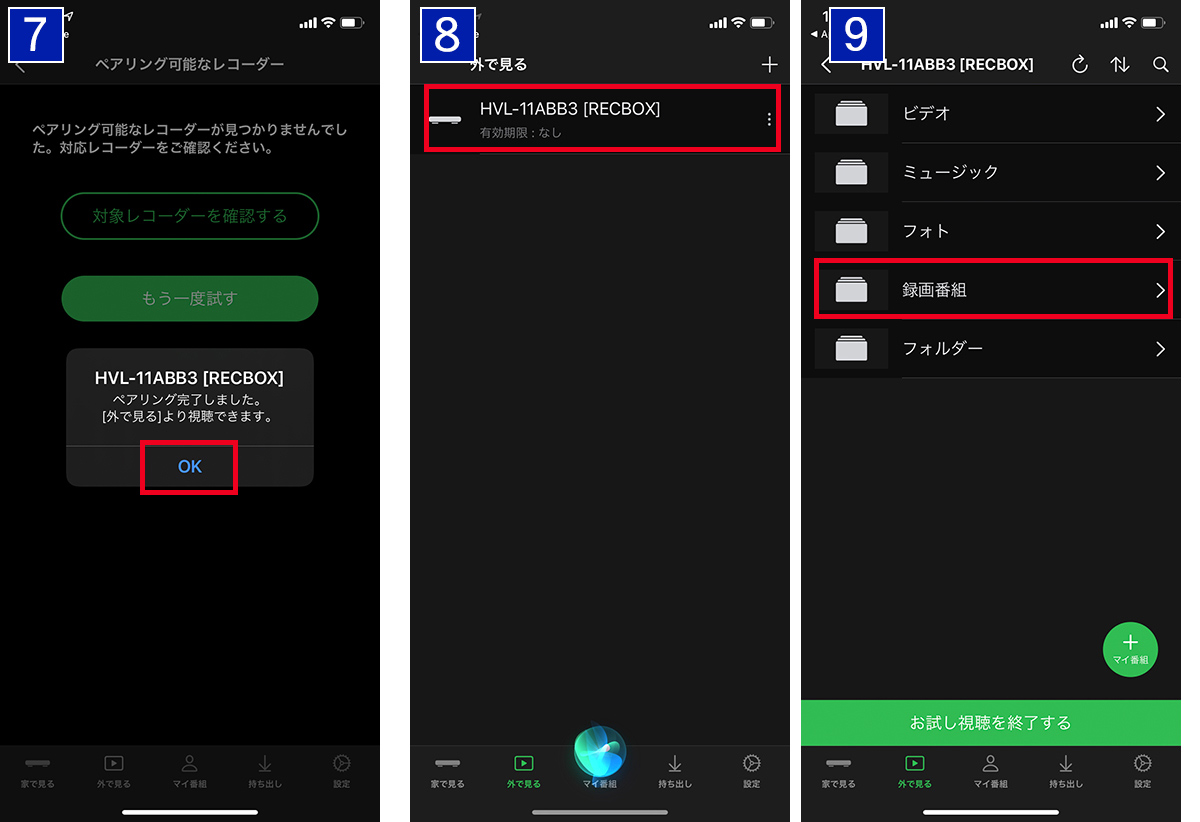
⑦ RECBOXのペアリングが完了したので[OK]をタップします。
⑧ [RECBOX]をタップします。
⑨ [録画番組]をタップします。
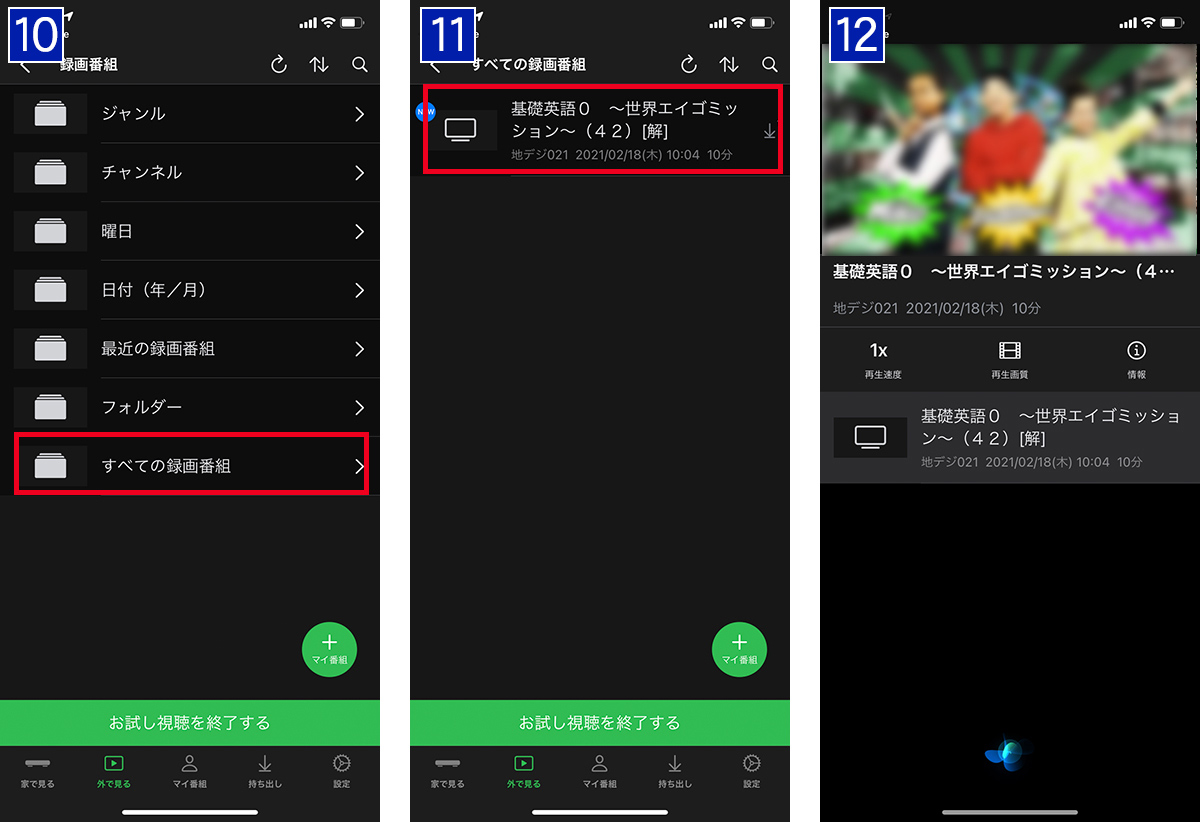
⑩ [すべての録画番組]をタップします。
⑪ RECBOXにダビングされている番組が表示されるので、これをタップします。
⑫ 録画番組の再生が始まります。
たくさんの録画番組を録りためられる
新型RECBOXは、録画容量を節約できるマルチカウント機能に業界初対応しました。
マルチカウント機能とは、例えば、ある番組のダビングカウントを複数保持するために、3回ダビングした場合、従来のRECBOXはダビングカウント1のコンテンツを3個保存していました。
一方、新型RECBOX(HVL-RS/HVL-LS)は、コンテンツは1つでダビングカウントを3回分持ちます。RECBOX の容量を無駄に消費することなく保存できるようになりました。

(イメージ)マルチアカウントは容量を節約できる
HVL-RS/HVL-LSシリーズは、2TB/3TB/4TBの容量から選んでいただくことができます。また、RECBOXの背面USB端子に外付けUSB HDDを直接つないで、容量を増設することもできます。
4TBのRECBOXに8TBのUSB HDDを増設すれば、最大12TBまで利用でき、地デジ放送なら約1,500時間も録画番組を保存することができます。
今回ご紹介した「RECBOX」は、録画用USB HDDに代わる大容量のレコーダーとして、テレビの買い換えでも安心して録画番組を引き継げます。
たくさんの録画番組をきっちり管理して、家じゅうのテレビで楽しみたい方には最適な商品です。
◎関連リンク
スマホ対応ハイビジョンレコーディングハードディスク「RECBOX」
「HVL-RSシリーズ」
(商品ページ)(購入ページ)
ハイビジョンレコーディングハードディスク 「RECBOX」
「HVL-LSシリーズ」
(商品ページ)(購入ページ)
本記事の内容については、サポートのお問い合わせ対象外となります。予めご了承ください。


 商品一覧
商品一覧



